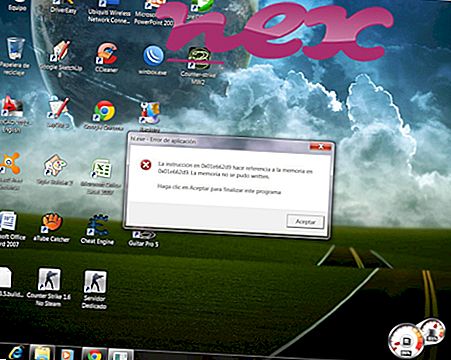Prosessen kjent som ASUS Browser Extension tilhører programvaren ASUS Smart Gesture eller ASUS Browser Extension av ASUSTeK Computer (www.asus.com).
Beskrivelse: BrowserExtension.dll er ikke viktig for Windows OS og forårsaker relativt få problemer. BrowserExtension.dll ligger i en undermappe av "C: \ Program Files (x86)" - vanligvis C: \ Program Files (x86) \ ASUS \ ASUS Smart Gesture \ install \ x86 \ . Kjente filstørrelser på Windows 10/8/7 / XP er 21 376 byte (75% av alle forekomster) eller 18 400 byte.
Denne .dll-filen er et Browser Helper Object (BHO) som kjøres automatisk hver gang du starter nettleseren. BHOer blir ikke stoppet av personlige brannmurer, fordi de blir identifisert av brannmuren som en del av nettleseren selv. BHOs brukes ofte av adware og spyware. ID-er som brukes av denne BHO inkluderer 78234974-0C4B-4111-BDEB-D9A104418771. Programmet er ikke synlig. BrowserExtension.dll-filen er en Verisign-signert fil. BrowserExtension.dll kan endre oppførselen til eller overvåke Internet Explorer. Filen er sertifisert av et pålitelig selskap. Det er ingen detaljert beskrivelse av denne tjenesten. BrowserExtension.dll er ikke en Windows-kjernefil. Du kan avinstallere dette programmet i Kontrollpanel. BrowserExtension.dll ser ut til å være en komprimert fil. Derfor er den tekniske sikkerhetsvurderingen 39% farlig .
Avinstallering av denne varianten: Hvis noen problemer med BrowserExtension.dll oppstår, kan du få hjelp fra programvareleverandøren Asus eller avinstallere ASUS Smart Gesture- programvare via Windows Kontrollpanel / Legg til eller fjern programmer (Windows XP) eller Programmer og funksjoner (Windows 10/8 / 7).Viktig: Noen malware kamuflerer seg selv som BrowserExtension.dll, spesielt når de ligger i mappen C: \ Windows eller C: \ Windows \ System32. Derfor bør du sjekke BrowserExtension.dll-prosessen på PCen din for å se om det er en trussel. Hvis ASUS Browser Extension har endret nettleserens søkemotor og startside, kan du gjenopprette nettleserens standardinnstillinger som følger:
Tilbakestill standard nettleserinnstillinger for Internet-Explorer ▾- I Internet Explorer, trykk på tastekombinasjonen Alt + X for å åpne Verktøy- menyen.
- Klikk på Alternativer for Internett .
- Klikk på fanen Avansert .
- Klikk på Tilbakestill ... -knappen.
- Aktiver alternativet Slett personlige innstillinger .
- Kopier chrome: // settings / resetProfileSettings til Chrome-nettleserens adressefelt.
- Klikk på Tilbakestill .
- Kopier om: støtte til adressefeltet til Firefox-nettleseren.
- Klikk på Oppdater Firefox .
Følgende programmer er også vist nyttige for en dypere analyse: En sikkerhetsoppgavebehandling undersøker den aktive BrowserExtension-prosessen på datamaskinen din og forteller deg tydelig hva den gjør. Malwarebytes 'velkjente B-anti-malware-verktøy forteller deg om BrowserExtension.dll på datamaskinen din viser irriterende annonser og bremser den. Denne typen uønsket adware-program anses ikke av noen antivirusprogrammer for å være et virus og er derfor ikke merket for opprydding.
En ren og ryddig datamaskin er nøkkelen for å unngå PC-problemer. Dette betyr å kjøre en skanning for skadelig programvare, rengjøre harddisken din ved hjelp av 1 cleanmgr og 2 sfc / scannow, 3 avinstallere programmer som du ikke lenger trenger, sjekke for Autostart-programmer (ved å bruke 4 msconfig) og aktivere Windows '5 automatiske oppdatering. Husk alltid å utføre periodiske sikkerhetskopier, eller i det minste å stille gjenopprettingspunkter.
Skulle du oppleve et faktisk problem, kan du prøve å huske det siste du gjorde, eller det siste du installerte før problemet dukket opp for første gang. Bruk kommandoen 6 resmon for å identifisere prosessene som forårsaker problemet. Selv for alvorlige problemer, i stedet for å installere Windows på nytt, har du det bedre å reparere installasjonen, eller for Windows 8 og senere versjoner, utføre kommandoen 7 DISM.exe / Online / Cleanup-image / Restorehealth. Dette lar deg reparere operativsystemet uten å miste data.
comdev.exe flashutil32_11_9_900_170_activex.exe startnt.bat BrowserExtension.dll dumant.sys desktopearth.exe myfreezetoolbau.dll smaudio.exe sepcsuite.exe tmpacketserviceinit.exe adchildprocess.exe